上一篇
网络技巧📱手机连接电脑上网全攻略:详细步骤教你设置电脑WiFi热点
- 问答
- 2025-08-19 15:56:53
- 5
📱手机连接电脑上网全攻略:详细步骤教你设置电脑WiFi热点
🔥最新消息(2025年8月):随着5G网络的全面普及,手机共享网络给电脑的需求大幅增加!无论是办公、游戏还是紧急情况,用手机流量给电脑"续命"已成为现代人的必备技能,今天就来手把手教你如何轻松搞定~
� 为什么需要手机共享网络给电脑?
- 临时断网救急:家里宽带突然故障?用手机流量顶一下!
- 外出办公神器:咖啡馆WiFi太卡?直接连自己手机更安全
- 游戏党必备:台式机没网线?手机秒变"无线网卡"
📲 准备工作
- 确认手机套餐:确保你的流量充足(别刷着刷着欠费了😅)
- 检查设备支持:
- 安卓:大部分机型支持(设置→网络和互联网→热点与网络共享)
- iPhone:iOS 12以上系统均可
- 电脑:需有无线网卡(笔记本一般都自带)
🔧 安卓手机设置步骤(以2025年主流机型为例)
- 打开移动数据:下拉通知栏点亮"移动数据"图标
- 设置热点:
- 进入【设置】→【网络和互联网】→【热点与网络共享】
- 点击【WiFi热点】→编辑名称和密码(建议密码设8位以上混合字符)
- 高级设置(可选):
- 频段选择:2.4GHz穿墙好/5GHz速度快
- 最大连接数:防止被蹭网(默认3-5台设备)
💡 小技巧:部分机型支持"二维码分享热点",电脑用相机扫码就能连!
iPhone设置方法
- 开启【个人热点】:
【设置】→【蜂窝网络】→【个人热点】→滑动开启
- 连接方式三选一:
- WiFi连接:查看界面上的热点名称和密码
- 蓝牙共享:适合老旧电脑
- USB直连:最稳定(需用原装数据线)
⚠️ 注意:如果选项是灰色的,可能需要联系运营商开通热点功能
💻 电脑端连接指南
Windows系统(以Win11为例)
- 点击右下角网络图标🌐
- 选择手机热点名称→输入密码
- 首次连接建议勾选【自动连接】
Mac电脑
- 顶部菜单栏点击WiFi图标
- 选择iPhone/安卓热点名称
- 输入密码后按【Join】
🚀 加速技巧(游戏/视频党必看)
- 关闭后台更新:手机和电脑都暂停系统/软件自动更新
- 优选信号位置:把手机放在电脑附近(金属桌会屏蔽信号!)
- 省电模式:开启手机"热点省电"功能(部分机型支持)
❓ 常见问题解答
Q:连接成功但无法上网?
A:尝试重启手机热点,或检查手机是否欠费
Q:电脑搜不到热点?
A:确认手机热点已开启,电脑WiFi功能正常
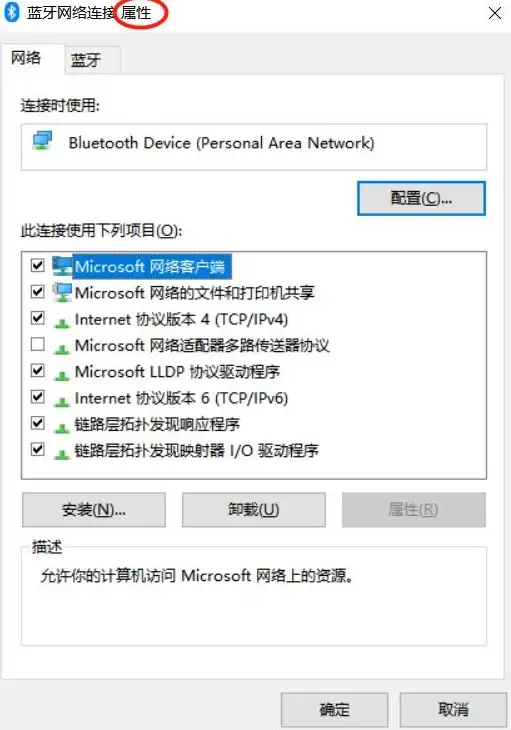
Q:连接后频繁掉线?
A:可能是路由器干扰,尝试修改热点频段
🌟 终极提醒
记得不用时要关闭热点!曾有网友忘记关热点,一晚上跑掉10GB流量(别问我是怎么知道的😭)
现在拿起手机试试吧!从此告别"没网恐慌症"~ 🎉
(本文信息截至2025年8月,各品牌操作界面可能随系统更新略有变化)
本文由 藩雁菱 于2025-08-19发表在【云服务器提供商】,文中图片由(藩雁菱)上传,本平台仅提供信息存储服务;作者观点、意见不代表本站立场,如有侵权,请联系我们删除;若有图片侵权,请您准备原始证明材料和公证书后联系我方删除!
本文链接:https://xdh.7tqx.com/wenda/665883.html


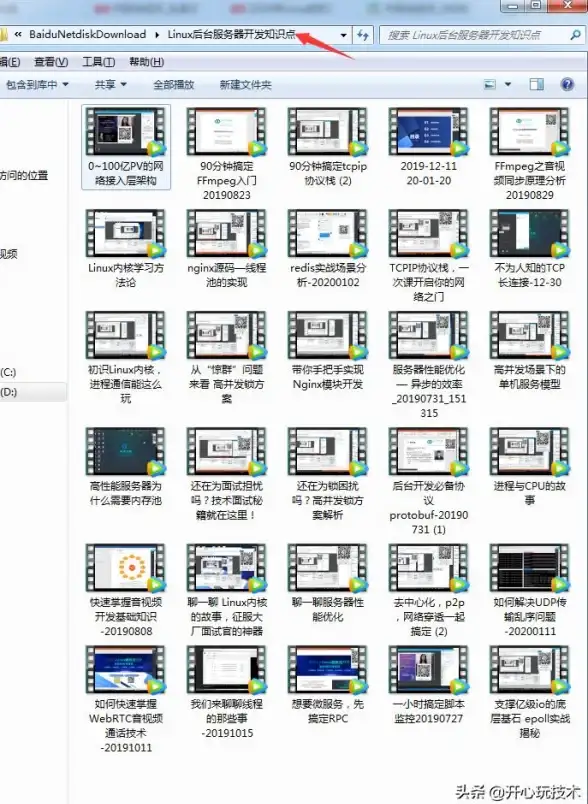
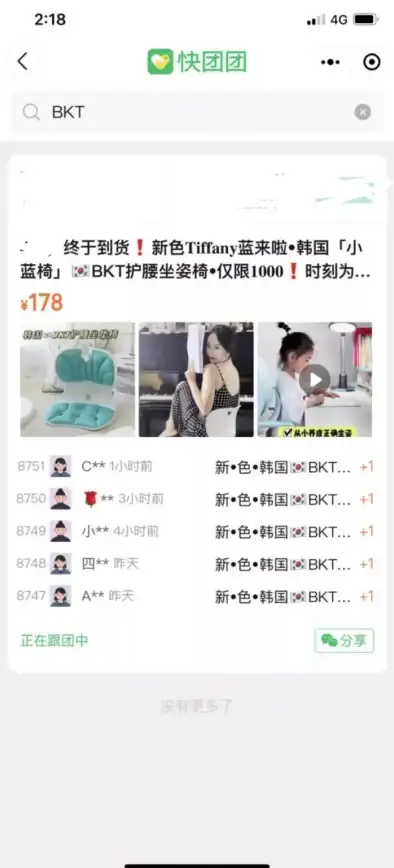







发表评论